- Nacházíte se zde:
- Podpora
- Návody a rady
- Návody k zařízením
- ZyXEL
- Základní nastavení routeru ZyXEL Prestige 334/W pro připojení k AVONETU
Nastavení počítače
Router ZyXEL Prestige je nastaven tak, aby IP adresu přidělil počítači automaticky. Počítač je třeba nastavit tak, aby přijal dynamicky přidělenou adresu pomocí DHCP.
Přístup k přístroji přes webové rozhraní
Spusťte webový prohlížeč a v řádku pro vložení adresy zadejte http://192.168.1.1. Zobrazí se Vám úvodní stránka administrace routeru. V položce pro vložení hesla Password je již vloženo výchozí heslo 1234 (zobrazené pomocí hvězdiček). Po kliknutí na Login se objeví obrazovka, kde budete vyzváni ke změně hesla. Pokud budete router používat pouze pro více propojení počítačů bez přístupu na Internet, tak není potřeba měnit výchozí heslo. V opačném případě důrazně doporučujeme výchozí heslo změnit. Vložte nové heslo do položky New Password a pro potvrzení jej napište znovu do položky Retype to Confirm. Klikněte na Apply.
Pokud nechcete heslo měnit, klikněte na Ignore a pokračujte k hlavní nabídce. Heslo můžete kdykoliv změnit v hlavní nabídce (položka System záložka Password).
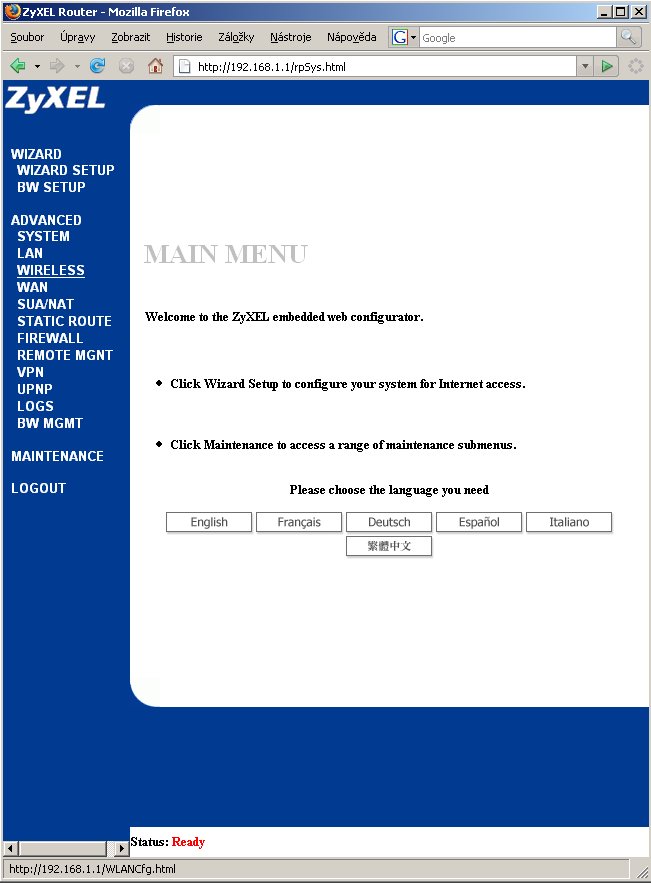
Konfigurace připojení
Nastavení DNS
V levém navigačním panelu vyberte položku System, v záložce General u položky System Name napište název Vašeho připojení např. novakpl. Do položky Domain Name napište avonet.cz. U položek First DNS Server a Second DNS Server změňte v roletovém menu položky From ISP na User-Defined. U First DNS Server napište IP adresu 217.112.162.34, u Second DNS Server adresu 217.112.160.1. Klikněte na Apply.
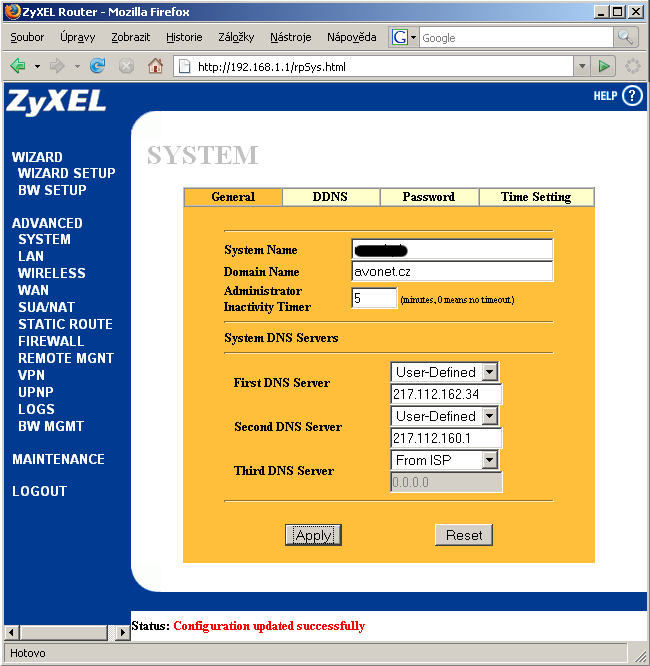
Pokud máte v konfiguračních datech uvedeno PPPoE připojeni tak postupujte podle bodu 1. Pokud máte uvedenou IP adresu, tak postupujte podle bodu 2.
1. Konfigurace PPPoE pripojeni
V levém navigačním panelu vyberte kliknutím položku WAN. Klikněte na záložku WAN ISP. U položky Encapsulation vyberte PPP over Ethernet. Do položky User Name napište váš login a do položky Password a Retype to Confirm napište heslo. Označte volbu Nailed-Up Connection.
Veškeré údaje naleznete v konfiguračních datech. Klikněte na Apply.
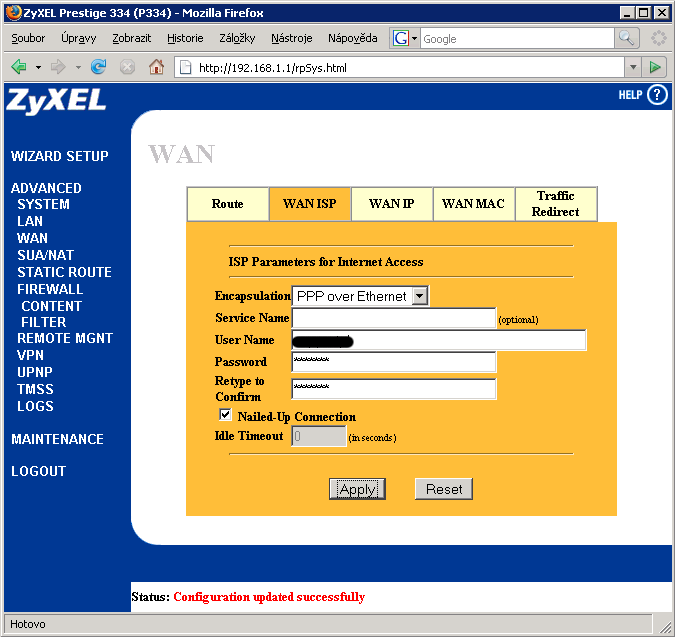
2. Nastavení WAN IP adresy
V levém navigačním panelu vyberte položku WAN. Klikněte na záložku WAN IP. Označte volbu Use fixed IP address. Do položky My WAN IP Address napište Vaši IP adresu. U položky My WAN IP Subnet Mask napište Vaši masku podsítě. U položky Gateway IP Address napište Vaši výchozí bránu. Veškeré IP adresy naleznete v konfiguračních datech. Klikněte na Apply.
Veškeré údaje naleznete v konfiguračních datech. Klikněte na Apply.
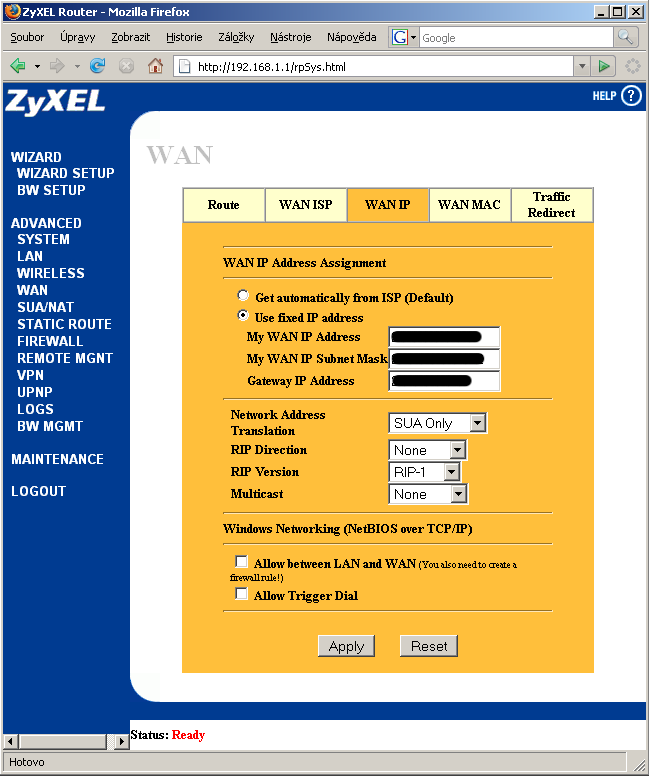
Klikněte na LOGOUT a můžete uzavřít webový prohlížeč.